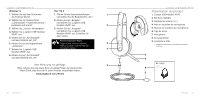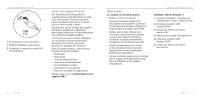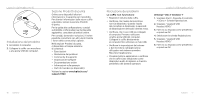Logitech H540 Getting Started Guide - Page 11
Resolución de problemas, Configuración del producto, VisitaCentral de productos
 |
View all Logitech H540 manuals
Add to My Manuals
Save this manual to your list of manuals |
Page 11 highlights
Logitech USB Headset H540 USB Configuración del producto 1. Encienda el ordenador. 2. Conecte el casco telefónico a un puerto USB del ordenador. Visita a Central de productos Encontrará más información y asistencia en línea para su producto. Dedique un momento a visitar Central de productos para averiguar más sobre su nuevo casco telefónico. Lea artículos en línea y encuentre información y ayuda sobre configuración, consejos de uso y funciones adicionales. Póngase en contacto con otros usuarios en nuestros Foros de comunidad para obtener consejos, realizar preguntas y compartir soluciones. En Central de productos, encontrará una amplia selección de contenido: • Ejercicios de aprendizaje • Resolución de problemas • Comunidad de asistencia • Descargas de software • Documentación en línea • Información de garantía • Piezas de repuesto (cuando estén disponibles) Vaya a www.logitech.com/support/H540 Resolución de problemas El casco telefónico no funciona • Ajuste el volumen del casco telefónico. • Asegúrese de que el micrófono no está silenciado. El diodo de silencio del micrófono se vuelve de color rojo cuando está activado el silencio. • Compruebe la conexión USB del cable al ordenador. Utilice otro puerto USB del ordenador. Realice una conexión directa. No use un concentrador USB. • Compruebe la configuración de volumen y micrófono en la aplicación y en el sistema operativo. Reinicie la aplicación. • Cierre todas las aplicaciones y asegúrese de que el casco es el dispositivo de entrada/salida predeterminado para el sistema operativo: Logitech USB Headset H540 Windows® Vista y Windows® 7 1. Vaya a Inicio > Panel de control > Sonidos > ficha Reproducción. 2. Elija "Logitech USB Headset H540". 3. Haga clic en "Predeterminar" y, a continuación, en "Aceptar". 4. Seleccione la ficha Grabación. 5. Elija "Logitech USB Headset H540". 6. Haga clic en "Predeterminar" y, a continuación, en "Aceptar". 20 Español Español 21